W każdym programie na Maca istnieje jedyne polecenie klawiaturowe, które może pomóc i umożliwić wyszukiwanie określonych słów. Możesz szybko wyszukać tego rodzaju słowo kluczowe na komputerze Mac za pomocą narzędzi, które są już w nim wbudowane. Masz szczęście, jeśli chcesz szybko znaleźć coś, co można zobaczyć na rzeczywistym ekranie komputera. Oto jak wyszukać słowo na Macu.
Spis treści: Część 1. Jak wyszukać słowo na komputerze Mac za pomocą skrótu klawiaturowegoCzęść 2. Jak wyszukać słowo na komputerze Mac za pomocą podgląduCzęść 3. Jak znaleźć tekst na stronie internetowej w systemie OS X?Część 4. Jak znaleźć tekst na stronie w iOSCzęść 5. Wniosek
Część 1. Jak wyszukać słowo na komputerze Mac za pomocą skrótu klawiaturowego
Twój Mac ma szybki i łatwy skrót klawiaturowy do śledzenia słów na stronie, niezależnie od tego, czy jest to określony dokument, wiadomość e-mail, czy losowy adres internetowy. Jest to pomocna wyszukiwarka do regularnego użytku. Oto, jak możesz to dobrze wykorzystać:
- Po obu stronach spacji na klawiaturze naciśnij i przytrzymaj Command oraz klawisz „F”.
- Kiedy wprowadzisz słowo kluczowe lub frazę w polu wyszukiwania platformy (pojawia się w górnym rogu ekranu), podświetlone słowo faktycznie pojawi się na ekranie, a gdy jest kilka wpisów, możesz przełączać się między kilkoma to klikając „Enter”.
W wielu innych programach naciśnięcie Command + klawisz F na klawiaturze spowoduje również wyświetlenie paska wyszukiwania.
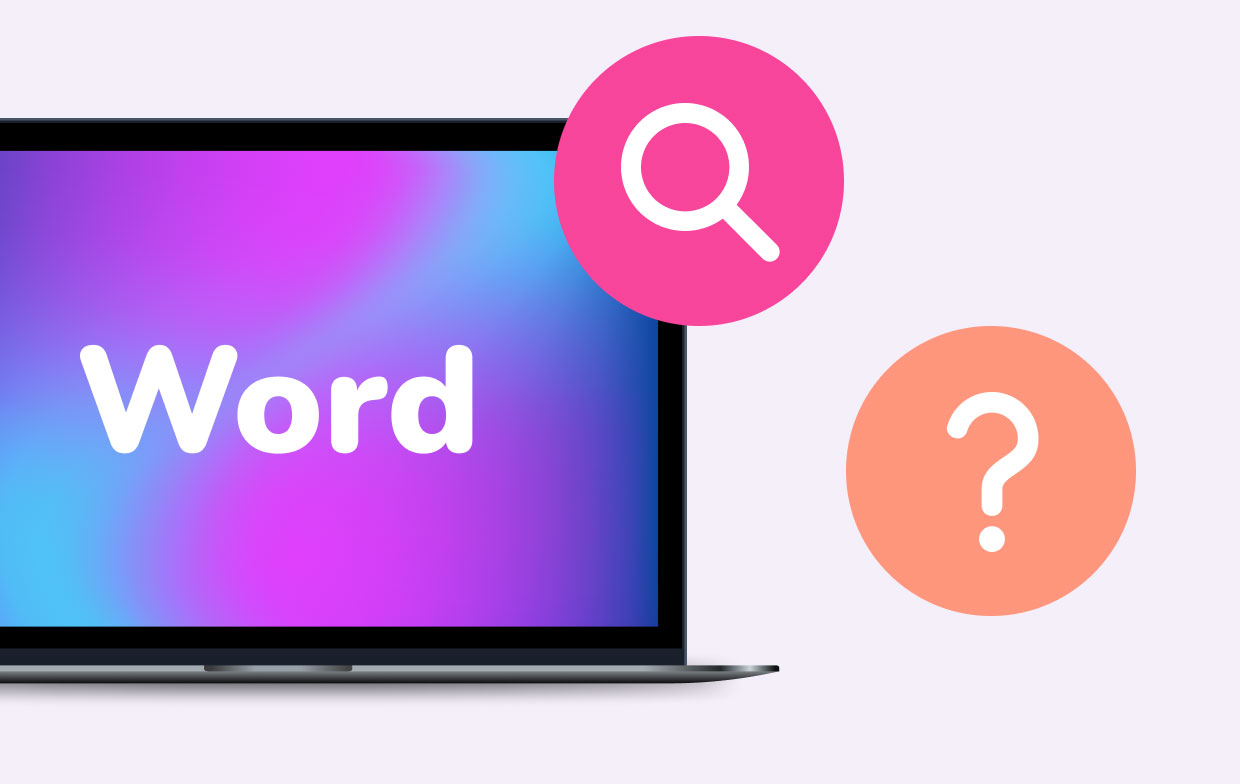
Musisz pamiętać, że konieczne jest wpisanie dokładnych słów, konkretnych zwrotów lub struktur, aby odkryć, czego szukałeś podczas korzystania z tej techniki. W ten sposób będziesz wiedział, jak wyszukać słowo na Macu. W rezultacie, jeśli poprzednia próba się nie powiedzie, możesz również spróbować nieco innych odmian lub struktur wyszukiwanej frazy.
Za każdym razem, gdy klikniesz klawisz Command plus klawisz „F”, gdy jesteś w Finderze lub możesz to zrobić, gdy żadna inna aplikacja nie jest aktywna, zostaniesz wysłany do okna wyszukiwania, w którym zawsze możesz przeglądać programy , foldery i pliki na komputerze Mac.
Część 2. Jak wyszukać słowo na komputerze Mac za pomocą podglądu
Możesz także użyć paska wyszukiwania Maca. To kolejny sposób wyszukiwania słowa na komputerze Mac. Można to zrobić zamiast korzystać ze skrótu, który omówiliśmy wcześniej, aby uzyskać dostęp do dokumentu tekstowego za pośrednictwem podglądu. Oto jak z niego korzystać:
- Otwórz dokument w podglądzie. Alternatywą będzie kliknięcie prawym przyciskiem myszy jego ikony, a następnie wybranie „Otwórz za pomocą”. Następnie wybierz „Podgląd”.
- Aby przeszukać uznaną za niezbędną część tekstu, użyj pola wyszukiwania na górnym pasku narzędzi dokumentu. Możesz przeszukiwać dokument, jeśli zawiera tekst, który można wyróżnić.

Część 3. Jak znaleźć tekst na stronie internetowej w systemie OS X?
Nie powinieneś przeglądać długich stron internetowych. Te skróty dla komputerów Mac i iOS pomagają nam identyfikować precyzyjne terminy i wyrażenia na stronie internetowej.
- Aby wyświetlić pasek wyszukiwania na stronie, naciśnij klawisz Command + klawisz „F”. Możesz również wyświetlić pole wyszukiwania, przechodząc do menu Edycja > Znajdź > Znajdź.
- Wprowadź słowo kluczowe lub frazę w odpowiednim polu, a następnie naciśnij „Enter”. Jednocześnie Safari podświetli wszystkie wystąpienia tego terminu na całej stronie.
- Aby przejść do wyników wyszukiwania, po prostu użyj przycisków strzałek w lewo i w prawo.
- Ważne: aby rozwinąć wyniki wyszukiwania, wybierz jeden z „Zawiera” i „Zaczyna się od”, klikając opcję w oknie wyszukiwania.
Część 4. Jak znaleźć tekst na stronie w iOS
Możliwość kliknięcia w słowo jest również bardzo korzystna na małych urządzeniach mobilnych lub tabletach. Ponadto dobrze jest wiedzieć, jak wyszukiwać słowa na urządzeniach Mac i iOS.
- Na stronie, na której chcesz wyszukiwać, dotknij przycisku udostępniania.
- Dotknij „Znajdź na stronie” i przewiń do dolnego menu w prawo.
- W wyświetlonym polu wprowadź wyszukiwane hasło lub frazę. Safari będzie kontynuować zaznaczanie dopasowań wyszukiwania podczas wpisywania.
- Aby przeglądać wyniki wyszukiwania, po prostu użyj przycisków strzałek w górę i w dół.
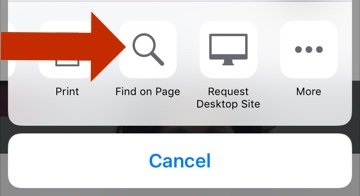
Część 5. Wniosek
Techniki wyszukiwania słowa na komputerze Mac są łatwe, o ile znasz podstawowy skrót klawiaturowy i opisane powyżej sposoby krok po kroku. W związku z tym nauczyliśmy Cię również, że działa również z większością aplikacji lub aplikacji, w których możesz go używać nie tylko z Safari, ale także z Wordem lub Notatkami. Miłego wyszukiwania!



